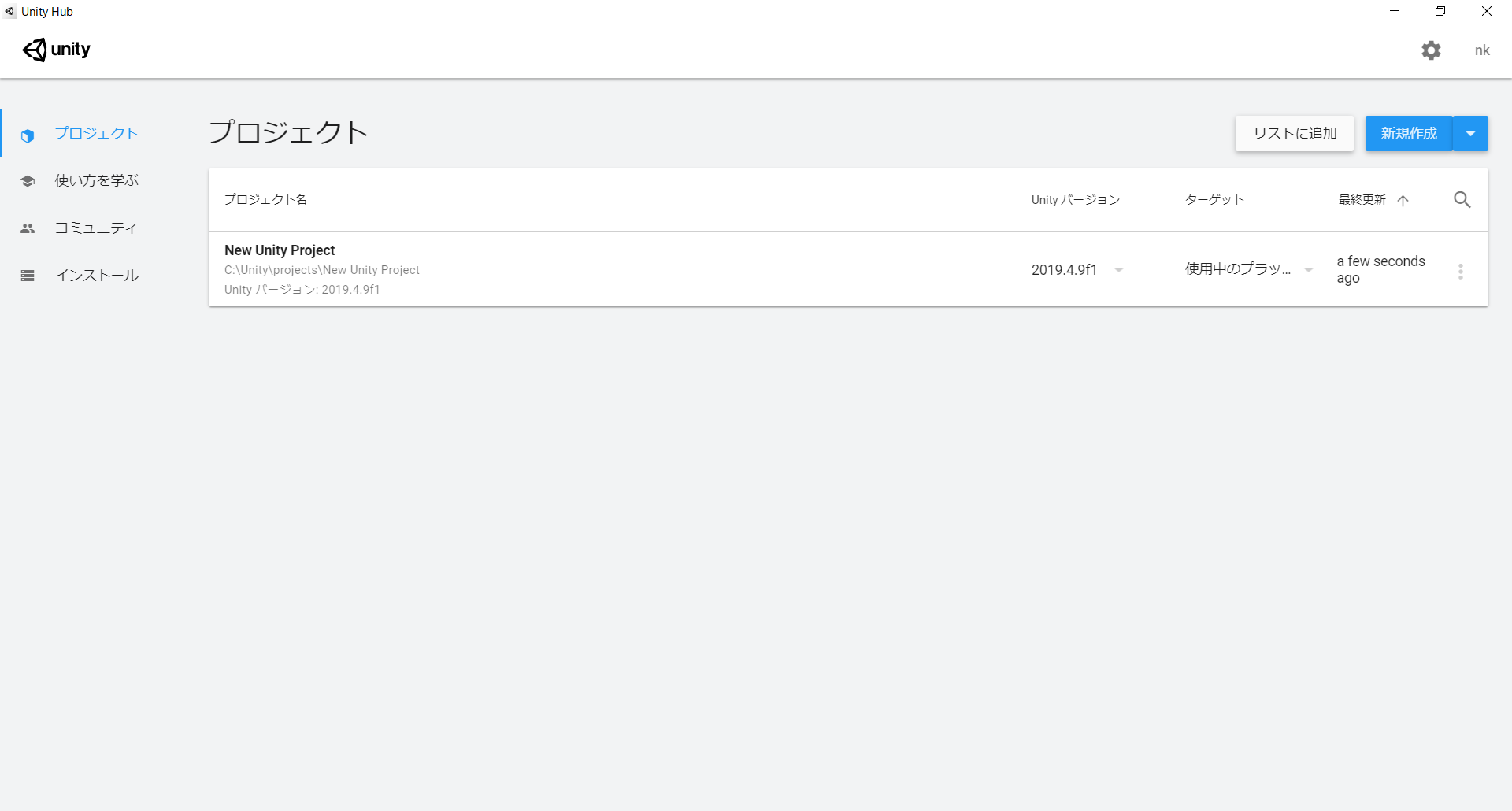本記事では、プロジェクトの作成方法について解説していきます。
プロジェクトとは、1つのゲームを動かすために必要なあらゆるデータ(プログラムや画像など…)をひとまとめにしたものです。
1つのゲーム=1つのプロジェクトと考えても良いかもしれません。
1.新規プロジェクトの作成方法
Unity Hubの画面左側「プロジェクト」タブを選択し、「新規作成」をクリックします。
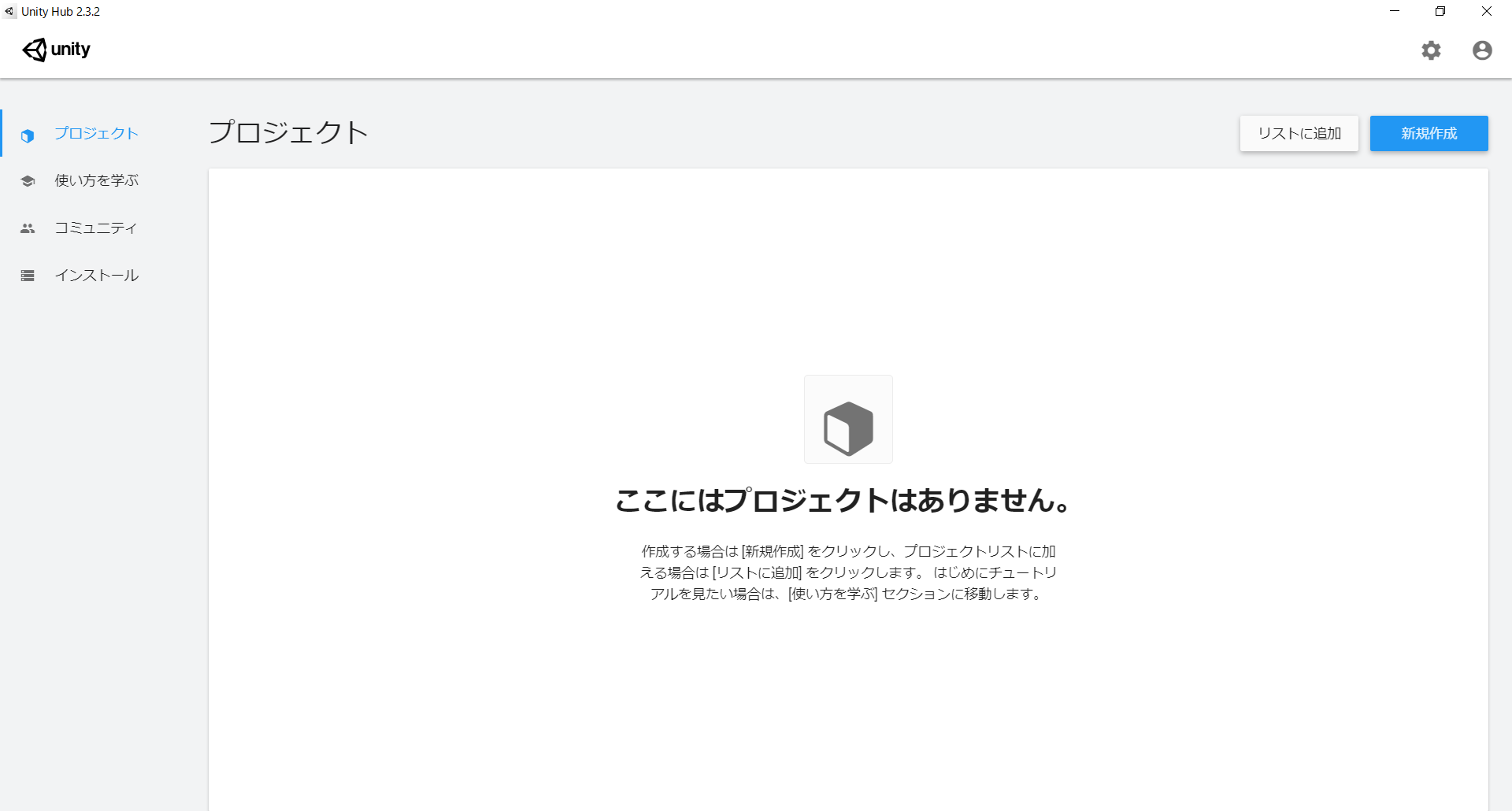
まずは、テンプレートを選択しましょう。
Unityではあらかじめゲーム種別に応じたプロジェクトのテンプレートが用意されています。
| 2D | 2Dゲーム作成用テンプレート |
| 3D | 3Dゲーム作成用テンプレート |
| 3D With Extras | 3Dにポストプロセス機能やいくつかのサンプルコンテンツ等を追加したテンプレート |
| High-Definition RP | 高品質なグラフィックを作成する補助機能が追加されたテンプレート PS4やハイエンドPC向けの3Dゲーム作成用 |
| Universal Render Pipeline |
スクリプトによるレンダリングカスタマイズの容易さ、プラットフォームに合わせたグラフィックス品質の提供等の機能を持つテンプレート |
「3D With Extras」以下のテンプレートは専用の知識が必要となります。
初めの内は、「2D」もしくは「3D」を選択するのが良いでしょう。
次に、プロジェクト名と保存先を指定します。
プロジェクト名が最終的なゲーム名になる訳ではないので、自分で分かり易い名前を付けてあげてください。
保存先に指定したフォルダに、プロジェクト名で指定した名前のフォルダが作成されます。
※上記例だと、C:\Unity\projects\New Unity Projectsフォルダが作成されます。
テンプレートの選択、プロジェクト名・保存先の指定が完了したら、「作成」をクリックします。
Unityエディタが起動します。これにてプロジェクトの作成は完了です。
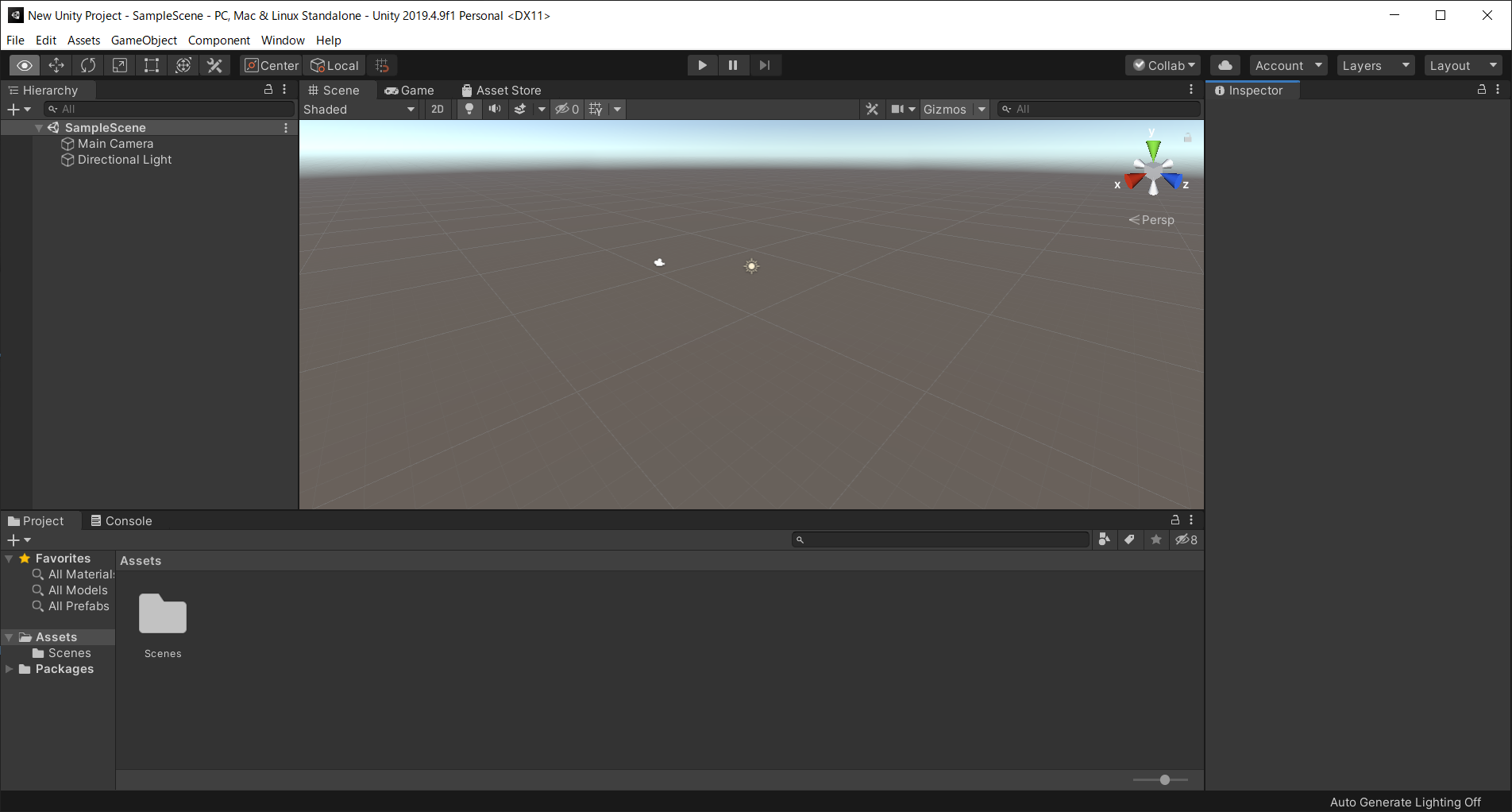
2.既存プロジェクトの起動方法
既に作成済みのプロジェクトは「プロジェクト」タブのプロジェクト一覧画面から起動できます。
起動したいプロジェクトをクリックすることでUnityエディタが起動します。